Sie können den neuesten TP-Link-Wireless-USB-Adaptertreiber herunterladen, um Verbindungsprobleme auf Ihren Windows 11-, 10- und 7-Computern zu vermeiden. In diesem Artikel erfahren Sie, wie Sie dies am besten tun.
TP-Link gehört zu den beliebtesten Herstellern von Netzwerkprodukten. Das Unternehmen stellt eine umfangreiche Produktpalette her, beispielsweise WLAN-Adapter und Router. Allerdings benötigt der Adapter wie jedes Computerperipheriegerät einen TP-Link-WLAN-Adaptertreiber, um seine Funktionalität zu unterstützen.
Ohne einen korrekten und kompatiblen TP-Link-Treiber für den drahtlosen USB-Adapter kann der Adapter möglicherweise nicht mit dem Computer kommunizieren, was zu Verbindungsproblemen führt. Daher führt Sie dieser Artikel durch die besten Möglichkeiten zum Herunterladen, Installieren und Aktualisieren des TP-Link-WLAN-Adaptertreibers für Windows 11/10/7. Lassen Sie uns damit beginnen, ohne Ihre kostbare Zeit zu verschwenden.
Methoden zum Herunterladen, Installieren und Aktualisieren des TP-Link-WLAN-Adaptertreibers
Sie können diesen Methoden folgen, um die aktualisierte Version des TP-Link-WLAN-Adaptertreibers für Windows 11, Windows 7 oder Windows 10 herunterzuladen.
Methode 1: Laden Sie den TP-Link-WLAN-Adaptertreiber von der TP-Link-Website herunter
TP-Link veröffentlicht die neuesten Treiber für seine Produkte auf der offiziellen Website. Dort können Sie auch den aktualisierten TP-Link-WLAN-Adaptertreiber finden und herunterladen. Hier sind die detaillierten Schritte dazu.
- Navigieren Sie zunächst zu Offizielle Website von TP-Link.
- Jetzt wählen Sie Heim aus dem Typ-Menü.
- Wählen Adapter aus dem nächsten Menü.
- Wählen Sie nun aus USB-Adapter.
- Geben Sie Ihre ein Modell des WLAN-Adapters im nächsten Feld.
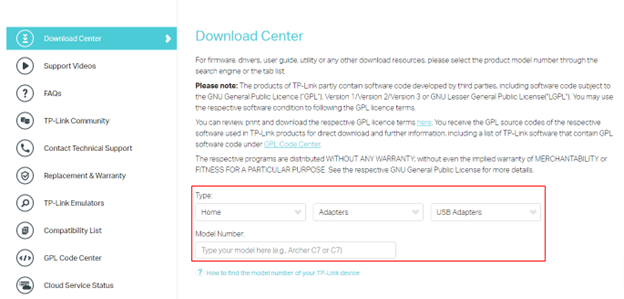
- Wählen Sie Ihren Adapter aus.
- Wählen Sie nun das aus Hardware Version (falls Sie dazu aufgefordert werden).
- Klicken Herunterladen um das erforderliche Treiber-Setup auf Ihren Computer herunterzuladen.
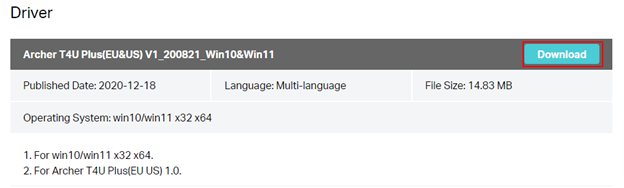
- Doppelklicken Sie auf die heruntergeladene Datei und befolgen Sie die Anweisungen auf dem Bildschirm, um den TP-Link-Wireless-USB-Adaptertreiber unter Windows 10 oder anderen Windows-Versionen zu installieren.
Lesen Sie auch: D Link DWA 131 Treiber-Download und Update für Windows 10, 11
Methode 2: Verwenden Sie den Geräte-Manager, um den TP-Link USB-WLAN-Treiber herunterzuladen
Der Geräte-Manager ist ein Windows-Tool zum Herunterladen und Aktualisieren von Treibern für verschiedene Peripheriegeräte. Obwohl die Möglichkeit zum Herunterladen und Installieren von Treiberaktualisierungen über die Gerätemanager ist etwas langwierig. Hier erfahren Sie, wie Sie damit den TP-Link-WLAN-Adaptertreiber herunterladen und installieren können.
- Klicken Sie zunächst mit der rechten Maustaste auf die Taskleiste Windows-Symbol.
- Jetzt wählen Sie Gerätemanager aus den Optionen, die Sie haben.

- Doppelklick Netzwerkadapter um sie zu erweitern.

- Klicken Sie nun mit der rechten Maustaste auf Ihren TP-Link-WLAN-Adapter und wählen Sie den aus Treiber aktualisieren Möglichkeit.

-
Suchen Sie automatisch nach aktualisierter Treibersoftware wenn Sie Windows 7/10 haben. Wenn Sie Windows 11 haben, Suche automatisch nach Treibern.

- Starten Sie Ihren PC neu, sobald Windows den neuesten TP-Link-Wireless-USB-Adaptertreiber für Windows 10, 11 oder 7 heruntergeladen und installiert hat (dies kann einige Stunden dauern).
Lesen Sie auch: Herunterladen und Neuinstallieren des Treibers für den drahtlosen Netzwerkadapter für Windows 10
Methode 3: Laden Sie das Treiberupdate für den TP-Link-WLAN-Adapter automatisch herunter (empfohlen)
Manuelle Methoden zum Herunterladen und Installieren von Treibern bergen das Risiko einer Leistungseinbuße. Möglicherweise installieren Sie versehentlich einen inkompatiblen oder falschen Treiber, was sich negativ auf die Leistung des Geräts auswirkt. Darüber hinaus nimmt die manuelle Aktualisierung der Treiber viel Zeit in Anspruch.
Daher unterstützen wir automatische Treiberaktualisierungen durch spezielle Software (z. B. Bit-Treiber-Updater). Bit Driver Updater aktualisiert alle veralteten Treiber sofort, sicher und automatisch mit einem Mausklick.
Neben der automatischen Treiberaktualisierung bietet diese Software Funktionen zur Sicherung und Wiederherstellung von Treibern, geplante Scans, Beschleunigung der Treiber-Download-Geschwindigkeit und viele andere nützliche Funktionen.
Sie können auf den Link unten klicken, um dieses unglaubliche Programm herunterzuladen, zu installieren und auszuprobieren.

Bit Driver Updater scannt Ihren Computer nach der Installation einige Sekunden lang, um alle aufzulisten veraltete Treiber. Sobald die veralteten Treiber auf Ihrem Bildschirm angezeigt werden, können Sie dies tun Alle aktualisieren Sie können diese Treiber mit einem einzigen Klick auf die entsprechende Schaltfläche herunterladen.
Sie haben auch die Möglichkeit, nur den TP-Link-WLAN-Adaptertreiber zu aktualisieren. Klicken Sie dazu auf die Schaltfläche „Jetzt aktualisieren“. Allerdings ist die Aktualisierung aller Treiber eine bessere Option, um eine reibungslose und störungsfreie Computerleistung zu gewährleisten.
Lesen Sie auch: Aktualisieren Sie den WLAN-Treiber unter Windows 10 – Aktualisieren Sie die WLAN-Software ganz einfach
Methode 4: Versuchen Sie, Ihr Betriebssystem zu aktualisieren
Das Aktualisieren des Betriebssystems ist auch eine beliebte Methode, um die aktualisierte Version des TP-Link-Wireless-USB-Adaptertreibers herunterzuladen und zu installieren. Es kann jedoch sein, dass dies nicht erfolgreich ist, wenn der Hersteller erst kürzlich Treiberaktualisierungen veröffentlicht hat. Dennoch erfahren Sie hier, wie Sie es ausprobieren können.
- Verwenden Sie zunächst die Kombination von Windows Und ICH Tasten, um das Einstellungsfeld aufzurufen.
- Jetzt wählen Sie Update & Sicherheit aus den Einstellungen auf Ihrem Bildschirm.

- Wählen Sie die Option aus Auf Updates prüfen.

- Laden Sie nun die verfügbaren Updates herunter und installieren Sie sie.
- Starten Sie abschließend Ihren Computer neu, um den Treiber für den TP-Link-WLAN-Adapter für Windows 11/Windows 10/Windows 7 abzuschließen.
Lesen Sie auch: So laden Sie den Realtek Wifi-Treiber für Windows 10, 11 herunter
Treiber für den TP-Link-WLAN-Adapter heruntergeladen
In diesem Artikel wurden die besten Möglichkeiten zum Herunterladen, Installieren und Aktualisieren des TP-Link-WLAN-Adaptertreibers für Windows 10/11/7 vorgestellt. Sie können den benötigten Treiber mit einer dieser Methoden erhalten. Wir empfehlen jedoch die Verwendung des Bit Driver Updater, um Ihnen die Arbeit zu erleichtern.
Wenn Sie Fragen oder Unklarheiten zu diesem Artikel haben, nutzen Sie bitte den Kommentarbereich, um Kontakt mit uns aufzunehmen. Und bleiben Sie mit uns auf dem Laufenden, wenn es um solche nützlichen technischen Leitfäden geht.